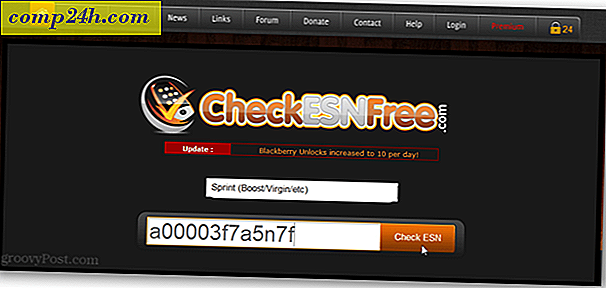A Windows 7 könyvtár ikonjának módosítása
![]() A Windows 7 nagyszerű módja annak, hogy több fájlt és mappát kezeljenek ugyanabból a kategóriából - könyvtárakból. Bár a Windows 7 könyvtárakban számos fájlkezelési funkció létezik, hiányzik a testreszabás színe. Hagyjuk ki a problémát azáltal, hogy egy egyedi ikonot adunk hozzá egy könyvtárunkhoz.
A Windows 7 nagyszerű módja annak, hogy több fájlt és mappát kezeljenek ugyanabból a kategóriából - könyvtárakból. Bár a Windows 7 könyvtárakban számos fájlkezelési funkció létezik, hiányzik a testreszabás színe. Hagyjuk ki a problémát azáltal, hogy egy egyedi ikonot adunk hozzá egy könyvtárunkhoz.
1. lépés (Opcionális) - Új könyvtár létrehozása
Bár ez működik az ablakokba épített könyvtárakban is, előfordulhat, hogy saját könyvtárat szeretne létrehozni, mivel a beépített könyvtárak ikonjai meglehetősen hűvösek. ![]()
Indítsa el a könyvtárak megnyitásával.
![]()
Most kattintson a jobb egérgombbal, és válassza az Új> Könyvtár lehetőséget .
![]()
Nevezd el a könyvtárat bármit is, és nyomd meg az Enter billentyűt.
![]()
2. lépés - Megfelelő ikon keresése
Most meg kell találnia egy megfelelő ikont a könyvtárához. Tudod csak a Google magad egy, mint néhány alább ...
![]()
... vagy kreatívvá tehetsz, és magadat készíthetsz (ahogy én is tettem) .
![]()
3. lépés - A .library-ms konfigurációs fájlok megkeresése
Most meg kell nyitnunk a felfedezőt, hogy megtaláljuk azokat a .library-ms fájlokat, amelyek a könyvtárakra, a könyvtári tartalmakra és az ikonokra vonatkozó információkat tartalmazzák.
Nyissa meg az Explorer-t, és navigáljon:
C: \ Felhasználók \ [Felhasználónév] \ AppData \ Roaming \ Microsoft \ Windows \ Könyvtárai
ahol a (z) "[Felhasználónév]" helyére a felhasználónevedet felveszi! : D
![]()
4. lépés - A .library-ms fájl megnyitása a jegyzettömbben
Most nyissa meg a Start menü Típusa jegyzetet, és nyomja meg az Enter billentyűt a Jegyzettömb megnyitásához.
![]()
Most egyszerűen húzza át a .library-ms fájlt egy fájlnévvel, amint az az új könyvtárat korábban a Jegyzettömbbe adta.
![]()
5. lépés - A szükséges módosítások elvégzése
Most hozzá kell adnia egy vonal egyenesen a valódi és a .
![]()
A> <'s között meg kell adnia a 2. lépésben készített .ico fájl helyét.
![]()
Végül nyomja meg a Ctrl + S billentyűt a fájl mentéséhez, majd zárja be a Jegyzettömböt.
Kész!
Most újra megnyithatja a Könyvtárakat, és nézze meg, amit elért!
![]()